Maison >Tutoriel système >Série Windows >Que faire si l'Explorateur Windows 10 plante indéfiniment ? Comment résoudre le problème du crash infini dans l'Explorateur Windows 10
Que faire si l'Explorateur Windows 10 plante indéfiniment ? Comment résoudre le problème du crash infini dans l'Explorateur Windows 10
- PHPzavant
- 2024-02-11 18:40:08728parcourir
L'éditeur PHP Xiaoxin vous apporte une solution au problème du crash infini de Win10 Explorer. L'Explorateur Windows 10 plante indéfiniment, ce qui est une situation courante et troublante qui empêche les utilisateurs d'utiliser leur ordinateur normalement. Heureusement, nous avons plusieurs solutions possibles. Dans cet article, nous partagerons quelques étapes et conseils simples pour vous aider à résoudre ce problème et à remettre votre Explorateur Windows 10 opérationnel normalement. Que vous soyez débutant ou utilisateur expérimenté, vous pouvez facilement suivre ces méthodes pour résoudre ce problème. Maintenant, commençons !
Comment résoudre le problème du crash infini dans l'Explorateur Windows 10 ?
1. Dans la première étape, nous ouvrons l'icône "Démarrer" dans le coin inférieur gauche de l'ordinateur, puis saisissons directement "Exécuter" dans la liste du menu, puis ouvrons l'option "Exécuter" dans la page de résultats.

2. Dans la deuxième étape, après avoir ouvert la page d'exécution, nous saisissons "msconfig" dans la case, puis cliquons sur la touche Entrée ou sur l'option "OK". Nous pouvons également utiliser la touche de raccourci "win+". R" pour l'ouvrir. Exécutez la page.
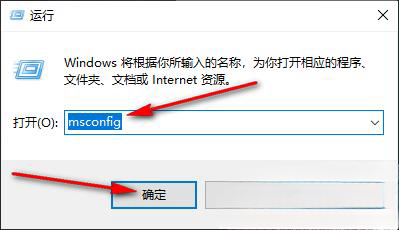
3. La troisième étape, après avoir ouvert la page de configuration du système, nous cliquons pour ouvrir l'option "Général" dans la barre d'options supérieure.

4. Étape 4. Dans la page "Général", nous changeons d'abord la sélection de démarrage en "Démarrage sélectif".
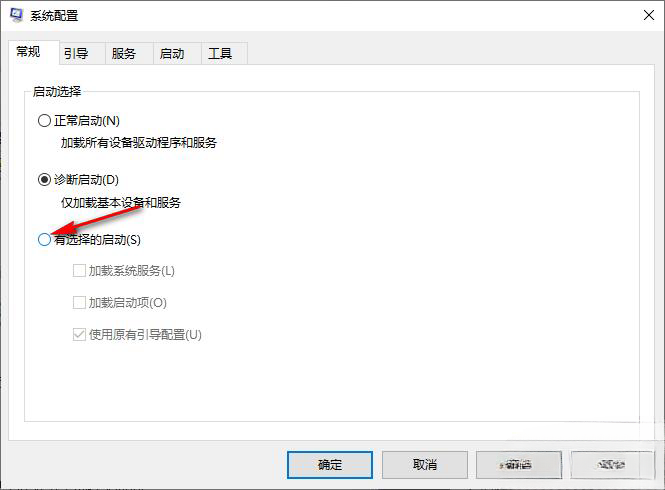
5. Étape 5, puis nous cochons l'option "Charger les éléments de démarrage", puis cliquons sur les options "Appliquer" et "OK", et enfin redémarrons l'ordinateur pour que les paramètres prennent effet.
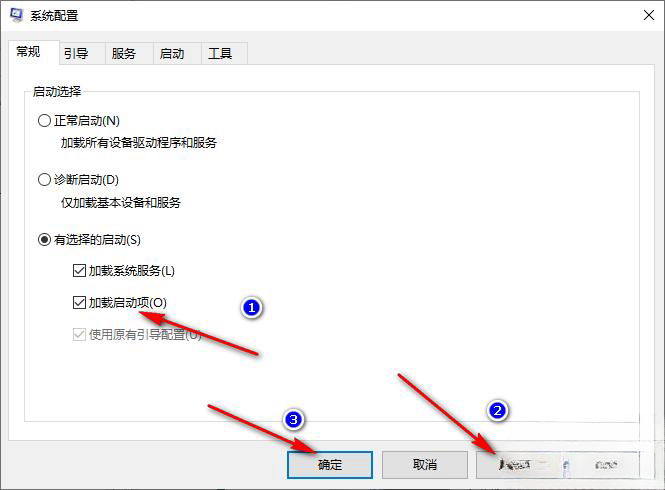
Ce qui précède est le contenu détaillé de. pour plus d'informations, suivez d'autres articles connexes sur le site Web de PHP en chinois!

